EXPLAY M6 User Manual [ru]

Explay М6
Цифровой мультимедиаплеер
Руководство пользователя
1
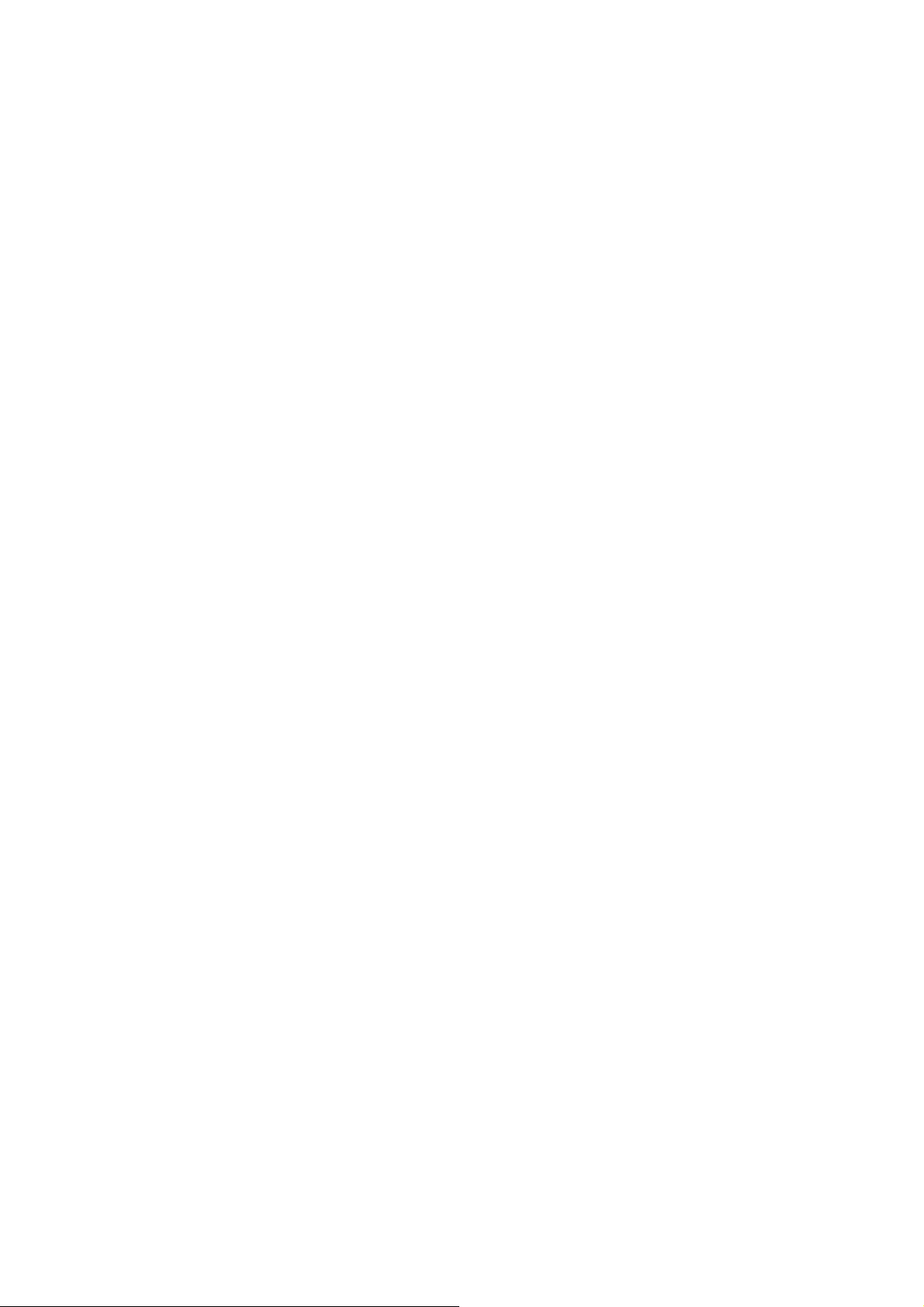
Содержание
Введение........................................................................................................................................... 3
Функциональные особенности ................................................................................................... 4
Функции продукта ....................................................................................................................... 4
Описание кнопок.......................................................................................................................... 6
Глава 2. Зарядка элементов питания......................................................................................... 7
Подключение................................................................................................................................8
Отключение от компьютера........................................................................................................ 8
Загрузка и выгрузка файлов........................................................................................................ 8
Установка и удаление программного обеспечения: ................................................................. 9
Модернизация программного обеспечения на плеере ............................................................. 9
Глава 4. Описание процесса эксплуатации. ........................................................................... 15
Включение/выключение............................................................................................................ 15
Меню ........................................................................................................................................... 15
Воспроизведение музыки.......................................................................................................... 15
Регулировка громкости ............................................................................................................. 16
Навигация ................................................................................................................................... 16
Отображение текста песен. ....................................................................................................... 16
Повтор отрезка песни. ............................................................................................................... 16
Настройки воспроизведения. .................................................................................................... 16
Просмотр видеороликов............................................................................................................ 17
Регулировка громкости ............................................................................................................. 18
Навигация ................................................................................................................................... 18
Прослушивание радио ............................................................................................................... 18
Запись с радио ............................................................................................................................ 19
Настройки радио. ....................................................................................................................... 19
Просмотр фотографий и картинок ........................................................................................... 19
Просмотр текстов....................................................................................................................... 20
Запись.......................................................................................................................................... 20
Воспроизведение записанных файлов ..................................................................................... 21
Настройки записи....................................................................................................................... 21
Проводник. ................................................................................................................................. 22
Удаление файла.......................................................................................................................... 22
Система ....................................................................................................................................... 22
Конвертирование видео файлов. .............................................................................................. 23
Глава 5. Возможные неисправности и их устранение. ......................................................... 23
Глава 6. Технические характеристики и комплектация. .................................................... 25
Уведомление о защите окружающей среды............................................................................ 26
Предостережения ....................................................................................................................... 26
Меры безопасности, чистка ...................................................................................................... 27
2
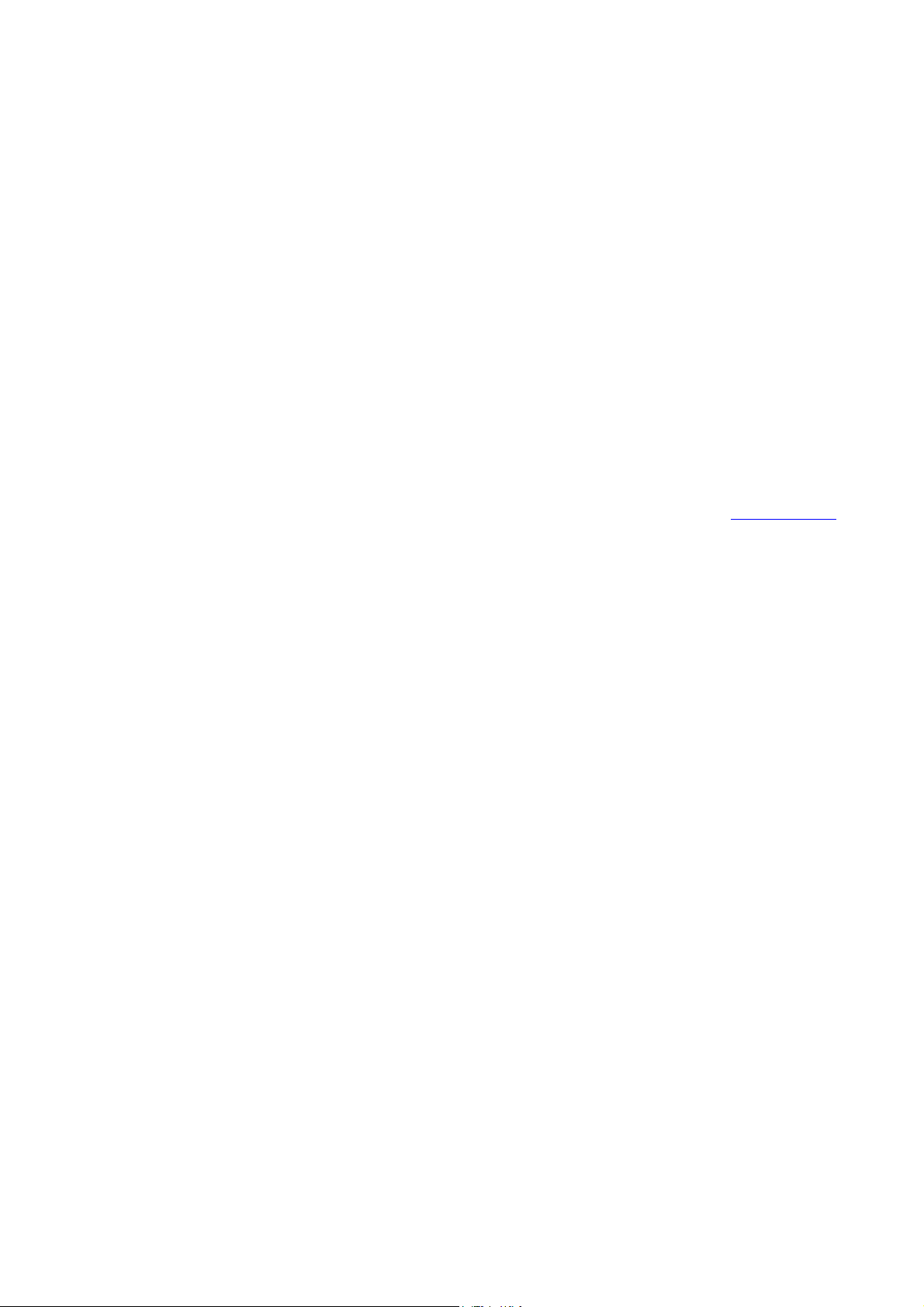
Введение.
Благодарим за приобретение цифрового плеера Explay.
Чтобы вы как можно быстрее овладели всеми его возможностями, мы предусмотрели полное
справочное руководство, знакомящее со способами работы, настройкой плеера, мерами
предосторожности и родственными продуктами. Перед использованием этого MP3-плеера
необходимо внимательно прочитать все соответствующие главы, чтобы как можно лучше его
использовать.
Это руководство было тщательно отредактировано
и заслуживающим доверия. Но если нам все-таки не удалось полностью избежать ошибок и
пропусков, мы приносим свои извинения и будем рады вашим замечаниям и мнениям. Для
обновлений версий программного обеспечения и замечаний обращайтесь на сайт www.explay.ru
и, по нашему мнению, является правильным
3
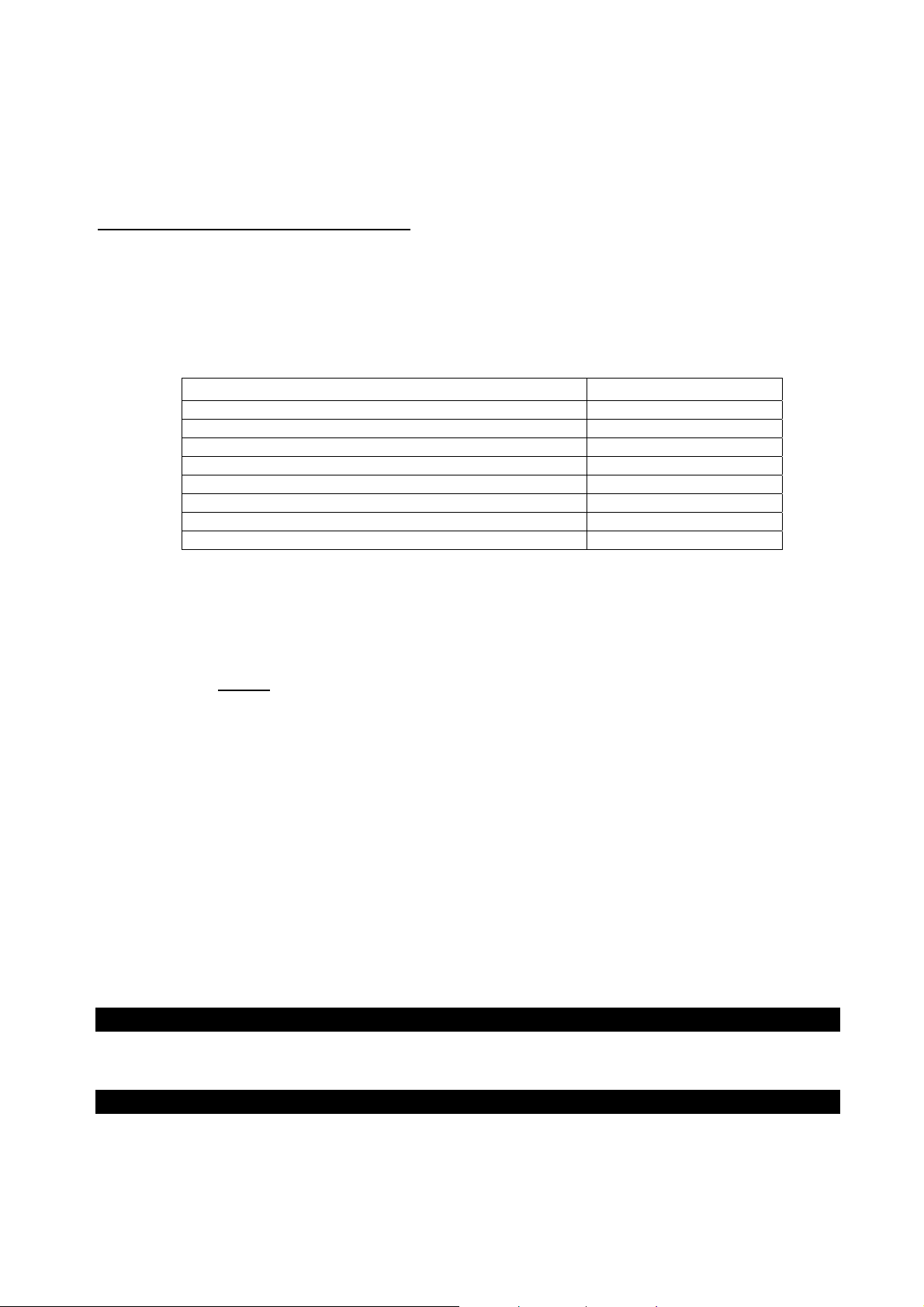
Глава 1. Обзор плеера и его основных функций.
Explay M6 является представителем нового поколения портативных цифровых устройств.
О мультимедийном цифровом плеере
M6 - это портативный мультимедийный плеер, который может воспроизводить аудио и видео
файлы.
M6 - поддерживает функцию записи звука со встроенного микрофона.
Идеальный звук, высокая надежность и изящный внешний вид дополняют друг друга,
превращая этот плеер в настоящий шедевр. Мы искренне надеемся, что он позволит вам
насладиться возможностями цифровой эры.
Функции
Воспроизведение видео да
Воспроизведение аудио да
Встроенное радио да
Просмотр фотографий да
Диктофон да
Просмотр текста да
Выбор из нескольких языков да
Защита экрана да
Поддерживание
Функциональные особенности
z Изящный дизайн
Дизайн в стиле Hi-tech
z Дисплей
Большой полноцветный цветной 2,2-дюймовый ЖК-экран TFT.
z Таймер выключения
Режим засыпания и режим экономии электроэнергии повышают удобство использования
плеера.
z Анимированное меню
Визуальное анимированное меню с отображением соответствующего текста делает работу с
плеером более удобной!
z Встроенный динамик
Встроенный динамик – для прослушивания звука без наушников.
и удобное использование.
Функции продукта
Совместимость с форматами аудио
Плеер обеспечивает высококачественное воспроизведение файлов в формате MP3 / WMA /
WAV.
Совместимость с форматами видео
Воспроизведение видео в формате MPEG 4 на полный экран. Требуется конвертирование
файла.
4
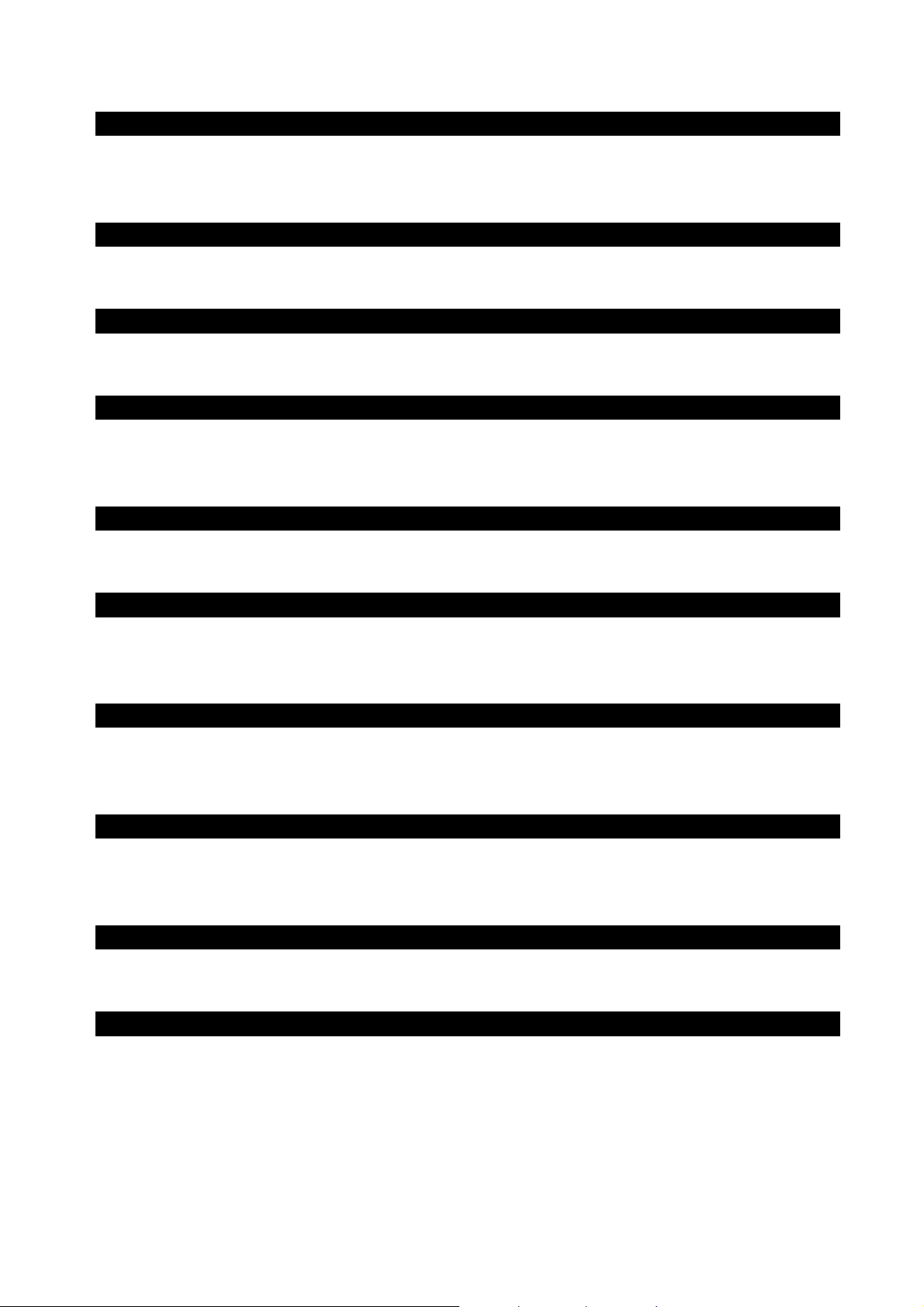
Встроенное радио
Плеер оборудован FM радио приемником с возможностью записи звука с эфира. В памяти
может быть сохранено 40 станций.
Совместимость с функцией просмотра изображений
Плеер обеспечивает воспроизведение файлов в формате JPEG.
Совместимость с функцией электронной книги
Совместим с TXT-форматом электронной книги.
Поддержка функции записи
Плеер может использоваться для записи в формате WAV с целью последующего хранения и
воспроизведения.
Совместимость с функцией просмотра файлов
Плеер позволяет просматривать в каталоге файлы всех поддерживаемых типов.
Встроенный 2,2-дюймовый ЖК-экран TFT
В плеер встроен 2,2-дюймовый полноцветный ЖК-экран TFT, позволяющий просматривать
высококачественные изображения и видео.
Возможность программной модернизации
Загрузка файлов модернизации встроенного программного обеспечения обеспечивает
поддержку новых функций.
Переносной диск
Плеер может использоваться в качестве переносного жесткого диска, подключаемого к ПК с
помощью USB-соединения.
Встроенный аккумулятор
В качестве батарейки используется литиево-полимерный аккумулятор.
Программное обеспечение преобразования видеоформатов
Программное обеспечение преобразования видеоформатов позволяет преобразовать к
воспроизводимому формату видеофайлы, которые не могут быть воспроизведены
непосредственно.
5

Описание кнопок
1 Увеличение громкости (+)
2 Воспроизведение/пауза/выключение
3 Уменьшение громкости (-)
4 Дисплей 10 Разъем USB
5 Вправо ►►
6 Меню М
7 Влево ◄◄
8 Разъем наушников
9 Микрофон
11 Динамик
12 Вкл./Выкл. питания
6
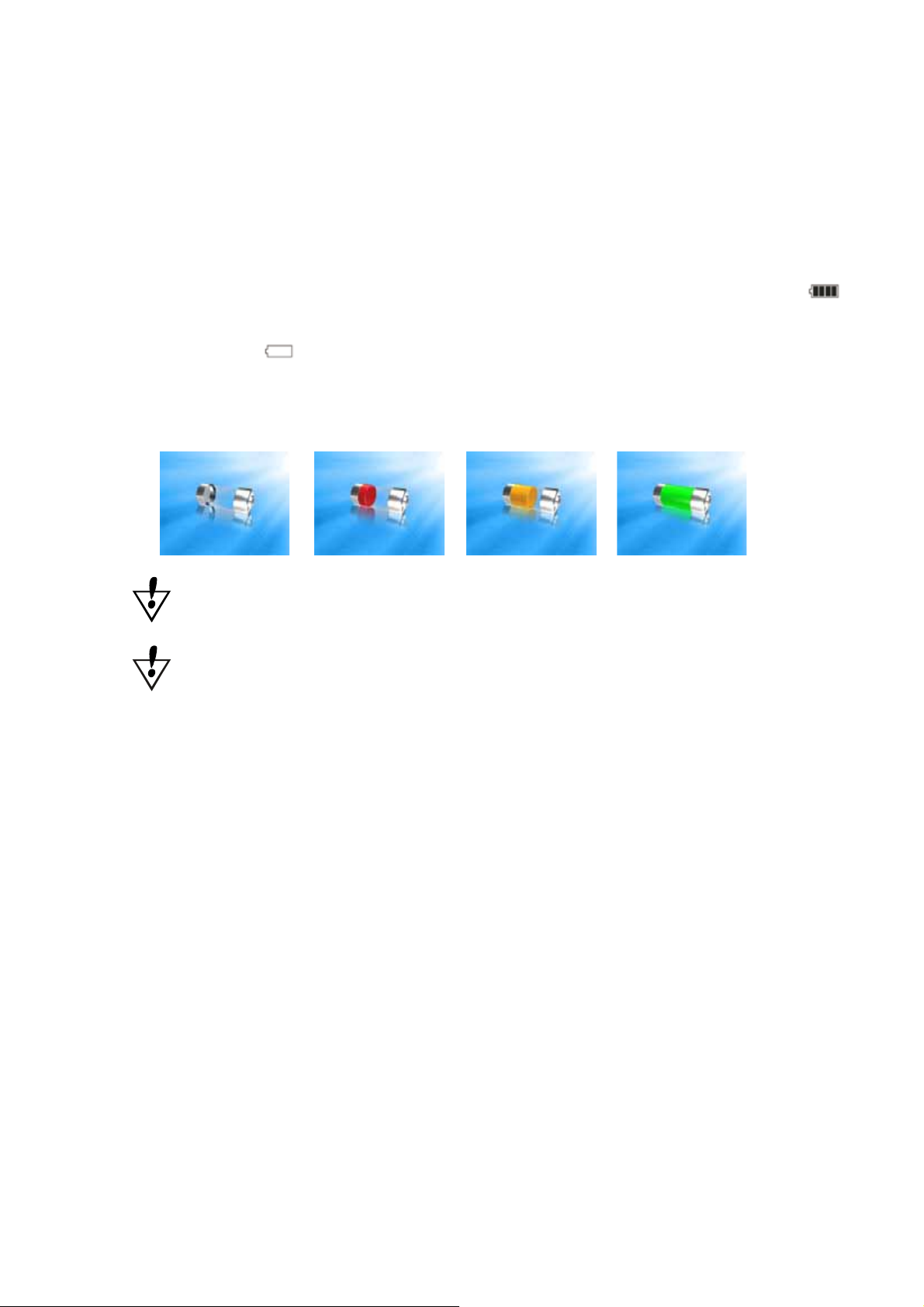
Глава 2. Зарядка элементов питания.
В этом продукте используется литиево-полимерный аккумулятор. Используемый
источник питания должен соответствовать национальным стандартам, и производитель не
несет ответственности ни за какие проблемы, вызванные применением нестандартного
источника питания.
9 При использовании других зарядных устройств индикация полного заряда для
зарядного устройства и внутреннего устройства могут отличаться, в этом случае
индикация устройства
9 Устройство поддерживает мониторинг напряжения питания по уровням.
9 Когда аккумулятор заряжен полностью, его значок показывается заполненным ( ),
и это заполнение уменьшается по мере использования плеера.
9
Когда напряжение питания падает практически до нуля, значок батарейки становится
пустым ( ). После чего плеер отключается. Своевременно заряжайте плеер.
9 Для полного заряда необходимо 4 часа, первые 2 зарядки желательно производить по
8 часов.
Отображение процесса зарядки плеера от зарядного устройства.
должна выбираться в соответствии со стандартом.
Чтобы продлить срок службы аккумуляторов, в начале использования плеера
необходимо, как минимум, два раза заряжать аккумулятор только после его полного разряда.
Не используйте плеер в условиях высокой влажности и высокой температуры.
Запрещается подвергать плеер воздействию огня. (Инструкции по зарядке приведены только
для справки).
Информация:
Время работы в режиме просмотра видео до 4 часов.
Время работы в режиме прослушивания музыки до 6 часов.
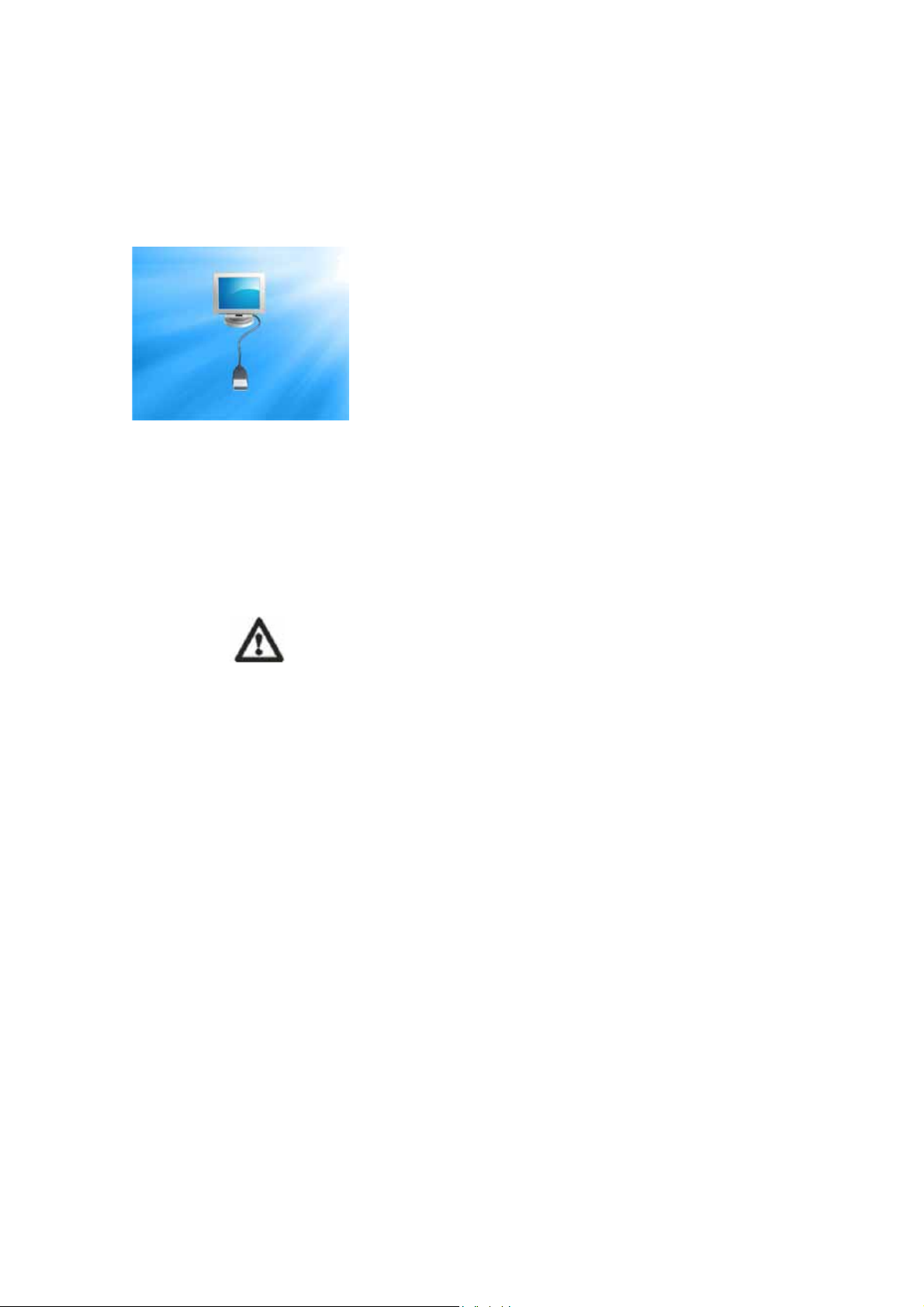
Глава 3. Соединение с компьютером и установка программного обеспечения.
Подключение
Подключение стереонаушников. Вставьте стереонаушники в разъем наушников плеера.
Подключение к компьютеру. Для подключения плеера к ПК используйте USB-кабель.
Включите питание плеера. Как только подключение станет доступным, на экране
появится соответствующий значок.
Отключение от компьютера
1.Выберите на панели задач значок подключенных устройств, щелкните его правой
кнопкой мыши и выберите “Безопасное отключение устройства”.
2.Выберите останавливаемое устройства и нажмите кнопку “Остановить”.
3.Выберите останавливаемый драйвер и нажмите кнопку “OK”.
4.Для завершения операции нажмите кнопку “Закрыть”.
Внимание!.
Неправильное завершение работы с компьютером может привести к повреждению плеера.
Загрузка и выгрузка файлов
a. Загрузка файлов
Скопируйте файлы и мелодии MP3 или WAV, либо файлы в других форматах со своего
ПК на “мобильный диск” (т.е. плеер).
b. Выгрузка файлов
Откройте папку “Мой компьютер” на своем ПК, затем выберите “съемный диск” (т.е.
плеер) и дважды щелкните его, чтобы открыть. Выберите файлы, которые нужно
выгрузить, и скопируйте их в нужный каталог на своем ПК.
Меры предосторожности:
¾ Если устройство подключено к ПК с операционной системой Windows2000/ME/Xp, в
течение чтения, записи, загрузки или выгрузки данных, пока на экране находится
рисунок загрузки или выгрузки, не выключайте питание и не отключайте MP3-плеер от
ПК. В противном случае данные файлов могут быть повреждены.
¾ Удаляйте устройство, соблюдая следующие процедуры безопасного
¾ Сначала дважды щелкните значок на панели задач рабочего стола ПК. На экране ПК
появится приглашение “Безопасное удаление устройства”. Нажмите кнопку “Остановить”,
и операционная система предложит подтвердить удаление устройства. Нажмите кнопку
“Да”, и появится сообщение “Оборудование может быть удалено”. С этого момента
можно безопасно отключить устройство от ПК.
Если устройство подключено к ПК с операционной системой Windows98/95, в течение
¾
чтения, записи и передачи данных не выключайте питание и не отключайте MP3-плеер
от ПК. В противном случае данные файлов могут быть повреждены. Отключайте плеер
только после окончания передачи.
удаления:
8
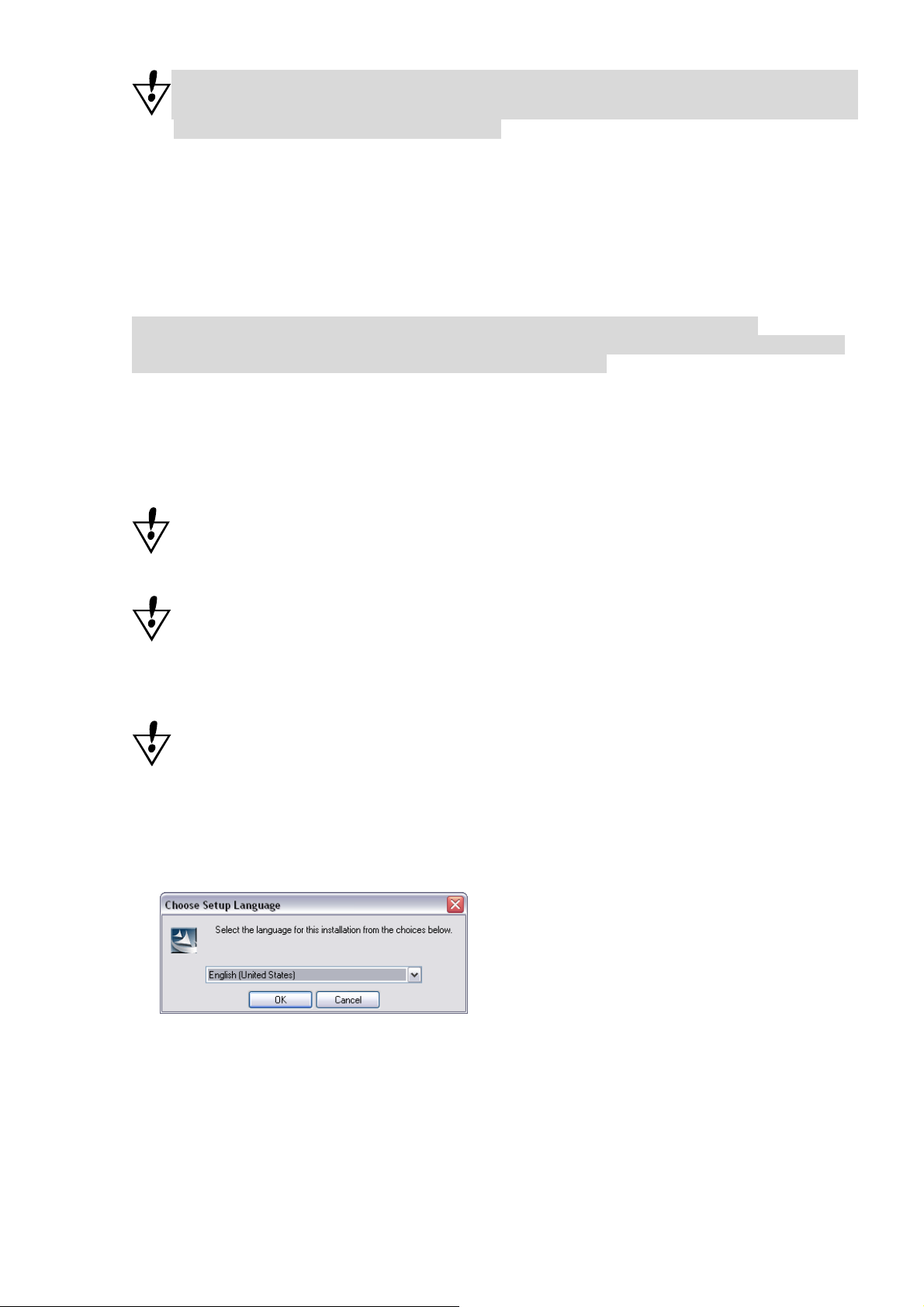
Если плеер по непонятным причинам не может работать нормально, выключите
его и снова включите спустя 3 секунды.
Установка и удаление программного обеспечения:
Требования к программному обеспечению. Это устройство поддерживает стандартные
функции USB-диска и работает с операционными системами Windows98 (необходима
установка драйвера), Windows 2K и более поздними версиями (установка драйвера не
требуется), Mac OS 10.3 и более поздними версиями, Linux Redhat 8.0 и более поздними
версиями.
Примечание. При использовании этого плеера с операционными системами
WIN2000/ME/XP установка драйвера не требуется. Но драйвер понадобится установить
для обновления встроенного программного обеспечения.
Модернизация программного обеспечения на плеере
Плеер
поддерживает
Обновление программного обеспечение предназначено для улучшения и оптимизации
работы плеера. После обновление программного обеспечения - работа плеера должна
остаться полноценной.
обновление прошивки, при помощи ПО прилагаемом на диске.
Обновление программного обеспечения может привести к сбоям или ухудшению работы
плеера, только если Вы произвели какие-либо действия неправильно! Пожалуйста,
внимательно прочитайте настоящее руководство, прежде чем пользоваться устройством,
и обратите внимание на то, что описанные действия могут производиться только лицами,
имеющими определенные знания в области компьютеров.
Программное обеспечение, предназначенное для обновления данного плеера, не может
применяться по отношению к плеерам других серий, и наоборот.
Установите программу для обновления прошивки. Для установки программы у Вас
должны быть права АДМИНИСТРАТОРА на ПК. Установочные файлы находятся
на диске в папке Х:\firmware update tool где Х буква дисковода. Запустите файл
Firmware Update tool setup.exe
Нажмите ОК
9
